Win10系统任务栏的图标居中的方法 Win10系统任务栏的图标如何设置才能居中
发布时间:2017-07-04 13:29:51 浏览数:
今天给大家带来Win10系统任务栏的图标居中的方法,Win10系统任务栏的图标如何设置才能居中,让您轻松解决问题。
最近小编在浏览Win10壁纸的时候,无意间看到了Win10系统任务栏中的锁定图标都跑到中间去了,觉的非常的有意思,经过测试,最终发现了设置方法,在这里和大家分享一下。如图① 有兴趣的用户随小编一起往下看设置方法!步骤:
1、首先在任务栏上单击右键,将“锁定任务栏”前面的勾去掉;
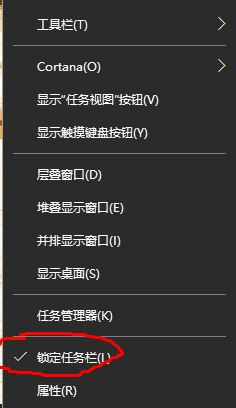
2、在任意位置单击右键,选择新建文件夹,新建一个文件夹;
3、在任务栏上单击右键,选择“工具栏”—“新建工具栏”;
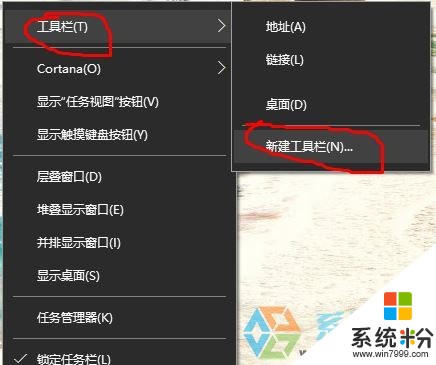
4、在“新建工具栏”窗口中选择之前新建的“新建文件夹”点击打开;
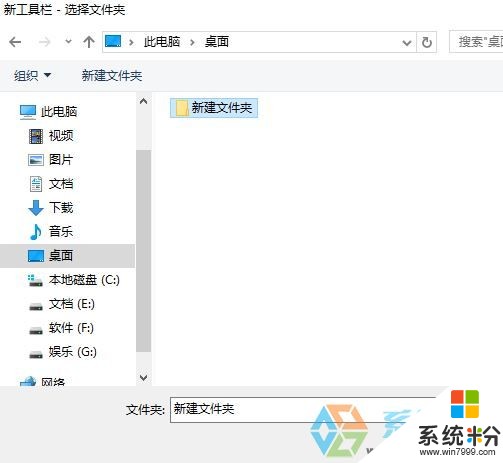
5、使用鼠标左键一直点住“新建文件夹”不放,拖拽至任务栏最右侧,小娜边上,松开鼠标;

6、在“新建文件夹”上单机右键,将“显示标题”的勾去掉;

设置完成后,可以可以用鼠标左键点住“新建文件夹”前面的两个竖线,拖拽至中间位置即可。
以上就是Win10系统任务栏的图标居中的方法,Win10系统任务栏的图标如何设置才能居中教程,希望本文中能帮您解决问题。